Convertir videos a MP4
- 1. Convertir otros formatos a MP4 +
-
- 1.1 Convertir DVR a MP4
- 1.2 Convertir MXF a MP4
- 1.3 Convertir VHS a MP4
- 1.4 Convertir WLMP a MP4
- 1.5 Convertir MPEG a MP4
- 1.6 Convertir MTS a MP4
- 1.7 Convertir TS a MP4
- 1.8 Convertir DV a MP4
- 1.9 Convertir MSWMM a MP4
- 1.10 Convertidor de Windows Movie Maker a MP4
- 1.11 Convertidores de DVD a MP4
- 1.12 Convertir WRF a MP4
- 1.13 Convertir Películas de iTunes a MP4
- 1.14 Convertir MOD a MP4
- 1.15 Convertir MPEG4 a MP4
- 1.16 Convertir ASF a MP4
- 1.17 Convertir 3GP a MP4 en Windows
- 1.18 Convertir MKV a MP4
- 1.19 Convertir Vídeo HD a MP4
- 1.20 Convertir ISO a MP4
- 1.21 Convertir youtube a MP4 para iPhone
- 1.22 Convertir MKV a MP4 en Mac
- 1.23 Convertir M4V a MP4 en Mac
- 1.24 Convertir SWF a MP4 en Mac
- 1.25 Convertir OGV a MP4
- 1.26 Convertir rmvb a MP4
- 1.27 Convertir wtv a MP4
- 1.28 Convertir vob a MP4 online
- 2. Consejos de convertir mp4+
-
- 2.1 Convertir swf a MP4
- 2.2 Convertir IFO a MP4
- 2.3 Convertir ARF a MP4
- 2.4 Convertir WEBM a MP4
- 2.5 Convertir youtube a MP4
- 2.6 Convertir DAT a MP4
- 2.7 Importar mp4 a imovie
- 2.8 Convertir MP4 a XVID
- 2.9 Descarga gratuita hd hip-hop danza a mp4
- 2.11 Convertir TS a MP4
- 2.12 Convertir MP4 a MKV
- 2.13 Convertir MP4 a JPG
- 2.14 Convertir MP4 a Webm Mac
- 2.15 Convertir MPEG a MP4
- 2.16 Convertir vro a MP4
- 2.17 Convertir VOB a MP4 Mac
- 2.18 Convertir MTS a MP4 Mac
- 2.19 Alternativas a Handbrake para Mac
20 accesos directos del teclado muy útiles para Avid Media Compose
Por Manuel Gonzalez • 2024-03-11 16:13:02 • Soluciones
Al hablar de utilizar un programa, es necesario en primer lugar, saber si es fácil de usar. ¿Qué tan cómodo te sientes al usarlo? Si se conocen accesos directos del teclado, el trabajo resultará más fácil e incluso se disfrutará; en cambio, si se utiliza el cursor haciendo muchos clics, parecerá un trabajo complicado y se perderá la eficacia. Por lo tanto, lo primero que debes hacer después de comprar la herramienta Avid Media Composer, es conocer sus accesos directos del teclado. En este artículo se explican algunos accesos directos básicos e importantes que te ayudarán a utilizar al máximo Media Composer.
En este artículo explicaremos algunos atajos básicos e importantes que te ayudarán a utilizar al máximo el software Media Composer. Dado que los controles son similares en un 90%, no tendrás que preocuparte por la versión que tengas. El aspecto más importante a tener en cuenta es la plataforma. Para este caso mencionaremos dos plataformas diferentes, es decir, dos sistemas operativos. Se trata de Windows y Mac. Existe una ligera diferencia entre los controles de ambas. Es sabido que en Windows encontramos dos teclas importantes utilizadas generalmente para la mayoría de accesos directos: "Alt" y "Ctrl". Sin embargo, en Mac "Alt" se sustituye por "Opción" y "Ctrl" por el símbolo cuadrado habitual para los usuarios de estos equipos. Las dos teclas de control desempeñan un papel importante para facilitar el uso del programa Media Composer.
Ha llegado el momento de mencionar algunos accesos directos básicos e importantes que te ayudarán a utilizar eficazmente el Avid Media Composer. La siguiente lista contiene accesos directos que se utilizan frecuentemente al editar.
 +
+ 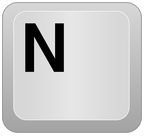
 +
+ 
 +
+ 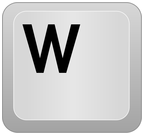
 +
+ 
 +
+ 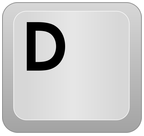
 +
+ 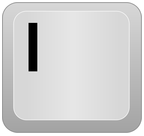
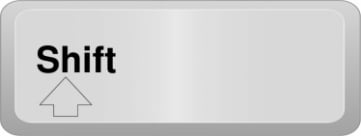 +
+ +
+ 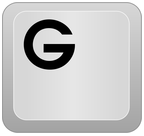
Las teclas de acceso directo mencionadas anteriormente son algunos de los atajos más importantes y básicos que se utilizan al trabajar en una carpeta en Windows.
Veamos los atajos utilizados al trabajar con el audio.
 +
+ 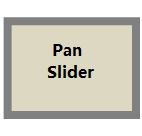
 +
+ 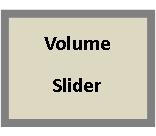
 +
+ 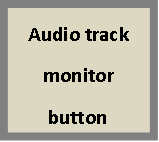
 +
+ 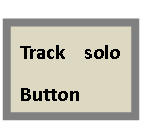
 +
+ 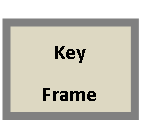
Ya que hemos conocido algunos atajos básicos para editar audio, es momento de conocer cuáles son las teclas de función. Se encuentran en la fila superior del teclado donde aparece la tecla "F" seguida de números del 1 al 12. Veamos su uso.



Las tres teclas de función anteriores son las más utilizadas. Prueba usando las teclas "F4" a "F12" y descubre su uso. Prácticamente, a partir de "F3" se utilizan todas las teclas de función para añadir distintos colores de marcador al video. Continuemos con el aspecto más importante del editor Media Composer, que es la edición. Si se conocen los accesos directos, es posible editar un video, fotograma o clip en muy poco tiempo, a diferencia de otros métodos comunes.
 +
+ 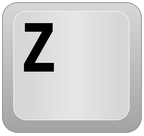
 +
+ 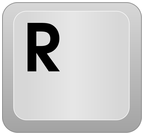
 +
+ 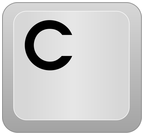
 +
+ 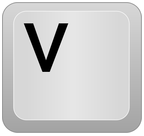
Se han mencionado 20 atajos de teclado fundamentales que te ayudarán a simplificar tu trabajo desde Windows. En caso de utilizar una computadora Mac, es necesario reemplazar la tecla "Alt" por la tecla "Opción" y la tecla "Ctrl" por la tecla cuadrada exclusiva de los teclados Macintosh.
Más allá de los atajos elementales, se recomienda utilizar otros accesos directos que permiten seleccionar diferentes herramientas de forma eficaz. Se indican a continuación.
 +
+ 
 +
+ 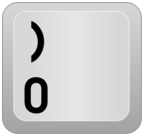
 +
+ 
 +
+ 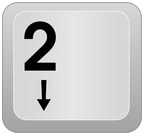
 +
+ 
 +
+ 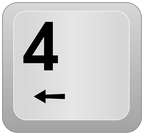
 +
+ 
 +
+ 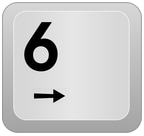
 +
+ 
 +
+ 
En este artículo se han descrito las teclas de acceso rápido fundamentales para facilitar el uso de Avid Media Composer. Es posible utilizar numerosos atajos, aunque para un principiante, siempre se sugiere comenzar con lo básico y, posteriormente, al familiarizarse con el software, comenzar a usar otros. Sin embargo, para la mayoría de los casos, las teclas de acceso directo mencionadas anteriormente son más que suficientes.
Esperamos que te haya sido de gran ayuda la lectura de este artículo.
 Wondershare UniConverter (originalmente Wondershare Video Converter Ultimate)
Wondershare UniConverter (originalmente Wondershare Video Converter Ultimate)
Tu caja de herramientas más completa para convertir videos

- Convierte videos a más de 1000 formatos como AVI, MKV, MOV, MP4, etc.
- Convierte videos optimizados para casi todos los dispositivos.
- Velocidad de conversión 90% más rápida que la de otros conversores habituales.
- Modifica, perfecciona y personaliza tus videos recortándolos, agregando subtítulos y marca de agua, etc.
- Quema el video en DVD apto para su reproducción con la atractiva plantilla de DVD gratuita.
- Descarga o graba videos de más de 10,000 sitios para compartir tus videos.
- Este paquete de herramientas incluye un creador de GIF, un convertidor de RV y un grabador de pantalla.
- Compatible con los sistemas operativos: Windows 10/8/7/XP/Vista, Mac OS 10.15 (Catalina), 10.14, 10.13, 10.12, 10.11, 10.10, 10.9, 10.8, 10.7, 10.6
- Los 10 mejores sitios web para bajar efectos de sonido y agregarlos a las presentaciones
- Los 6 mejores conversores de video en línea gratuitos que no te puedes perder
- Convertidor de formatos de video: cómo cambiar los formatos de video gratis y en línea
- Convertidor de video para Apple: Cómo convertir videos para que sean reproducibles en el Apple TV
- Flash Video Converter: Cómo convertir Flash a video fácilmente
- Convertidor de DVD a MPEG: Cómo convertir DVD a MPEG/MPG sin problemas


Manuel Gonzalez
staff Editor